
Diskovi se često ogrebaju i postaju neupotrebljivi. Pored toga, često je potrebno baviti se netbookovima na kojima nema pogona diska i takav uređaj morate nositi sa sobom. Nedavno sam čuo za dva programa: WinSetupFromUSB i još jedan XBoot, a zamislite, uz pomoć oba, prenio sam većinu svojih dizalica za podizanje sustava na samo jedan USB flash pogon. Ispostavilo se da je flash pogon višenamjenski i ako dignete računalo s njega, možete odabrati program s kojim želim raditi. Još jedna pozitivna točka. Pomoću programa WinSetupFromUSB možete stvoriti višeboot-flash flash pogon koji sadrži nekoliko operativnih sustava i skup različitih programa.
Program XBoot također nije loš, u procesu stvaranja multiboot bljeskalice nudi testiranje stvorenog flash pogona na ugrađenom QEMU virtualnom stroju! Pitam se kako prije nisam znao za ta dva programa. Obavezno obavijestite o programima WinSetupFromUSB i XBoot na stranicama vaše web stranice.
Kako stvoriti multiboot flash pogon
Pozdrav prijatelji! U ovom članku želim vam reći kako stvoriti multiboot bljeskalicu koja sadrži mnogo programa i operativni sustav pomoću WinSetupFromUSB uslužnog programa, a u drugom dijelu članka spomenut ću program XBoot! Naš čitatelj je sve ispravno primijetio, koristeći bilo koji od njih možete vrlo lako stvoriti multiboot flash pogon s vašim omiljenim uslužnim programima , Prebacite sve potrebne programe s CD-ROM-a na USB flash pogon, takav USB flash pogon nesumnjivo će biti koristan u kućanstvu.

Kako stvoriti multiboot flash pogon koristeći WinSetupFromUSB program WinSetupFromUSB program, preuzmite na službenoj web stranici.
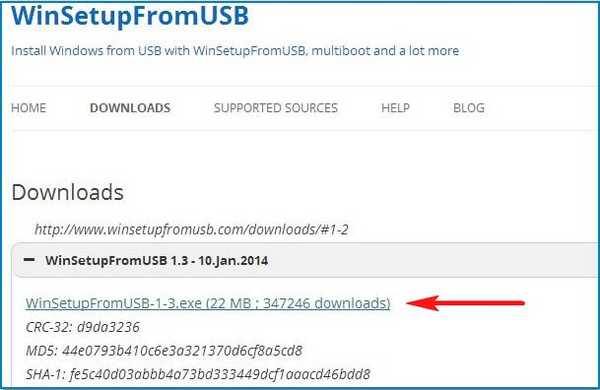
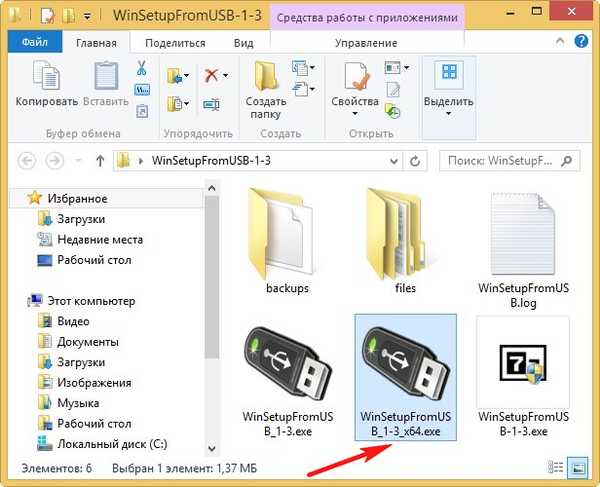
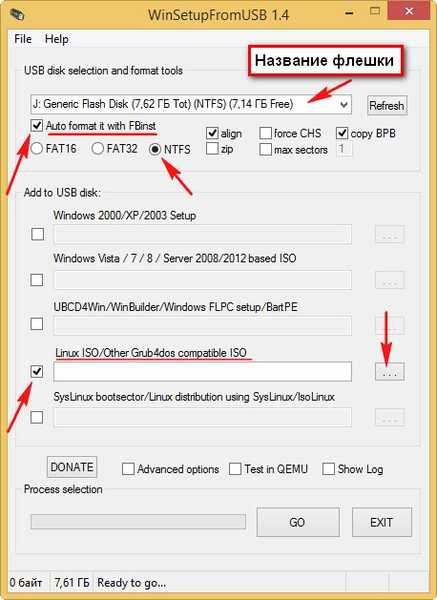
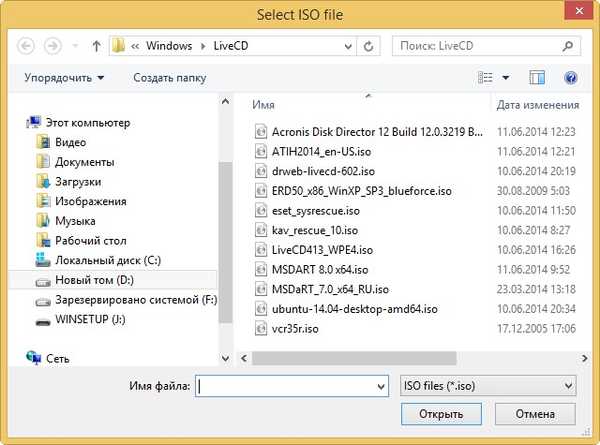
Prije svega, dodajte anti-virus Dr.Web® LiveCD disk u naš multiboot USB flash pogon, odaberite ga lijevim mišem i kliknite Open.
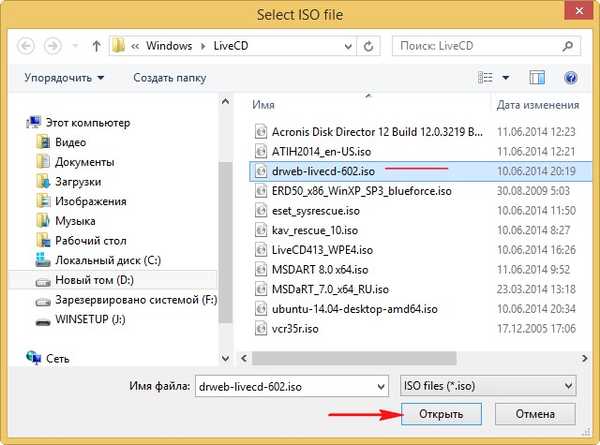
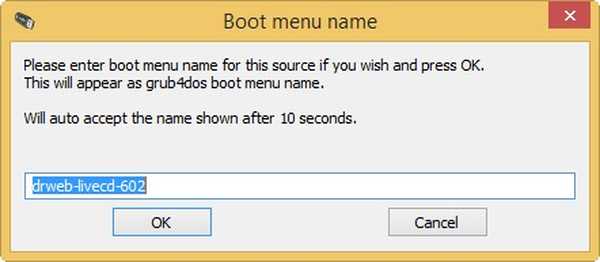
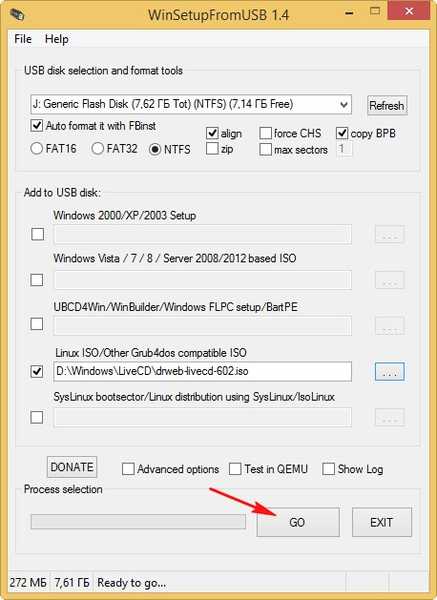
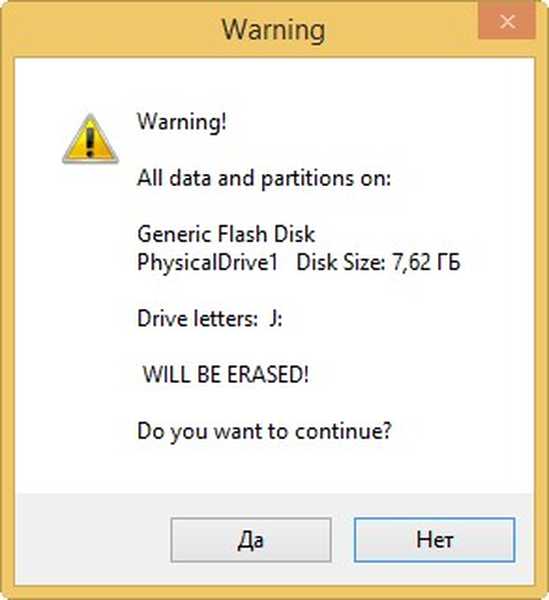
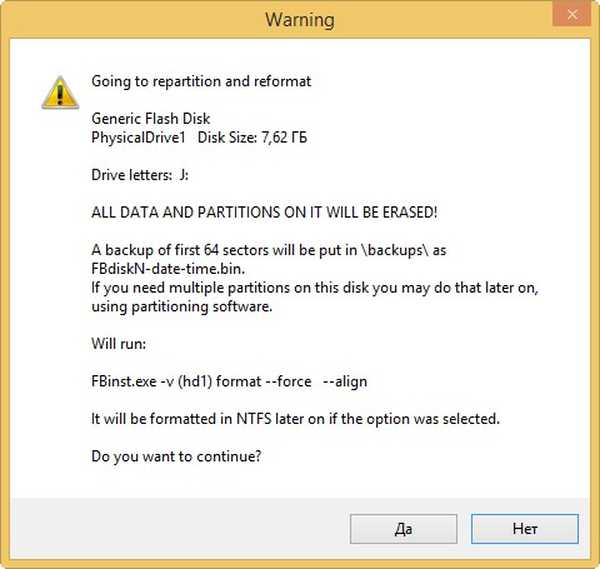
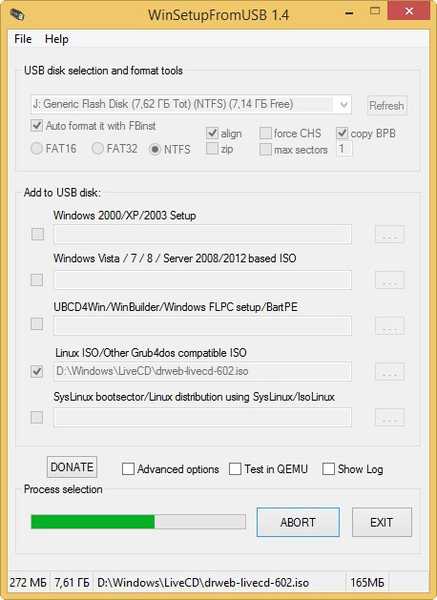
U redu. Sastavljeno.
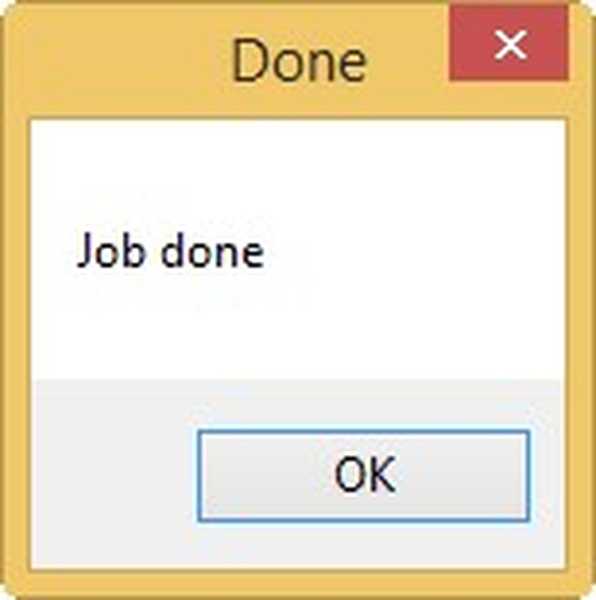
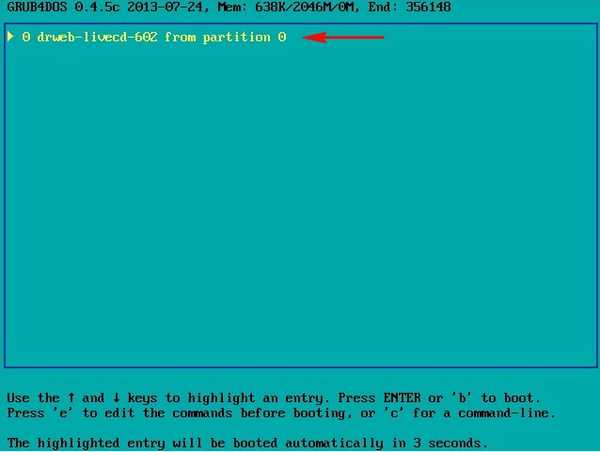
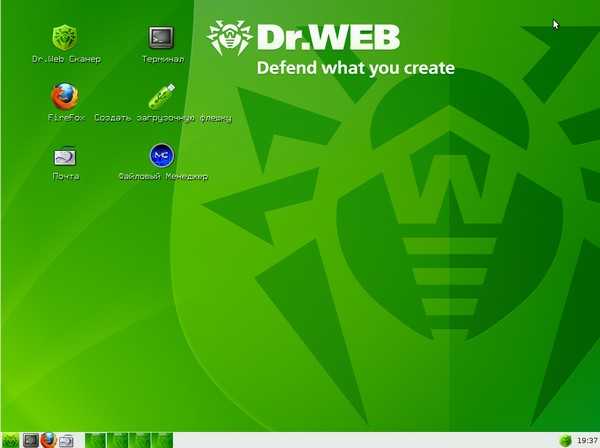
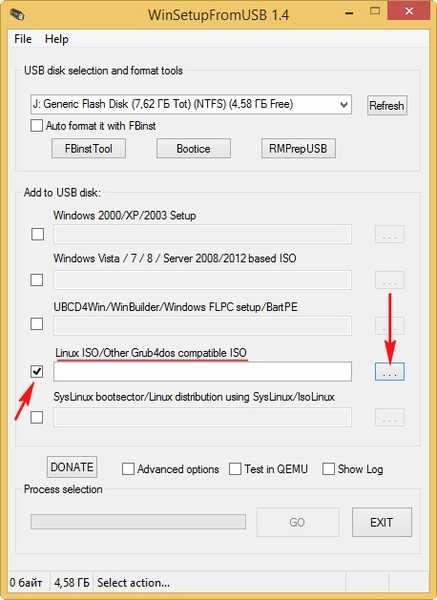
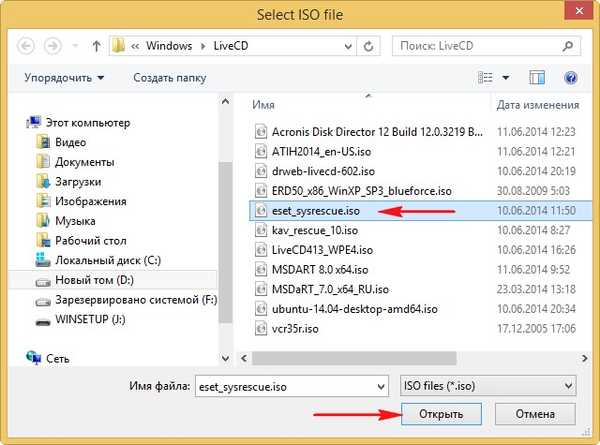
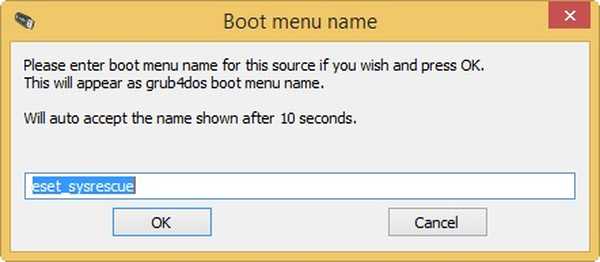
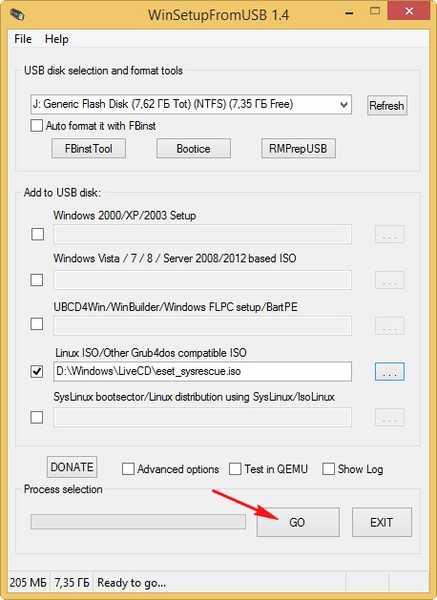
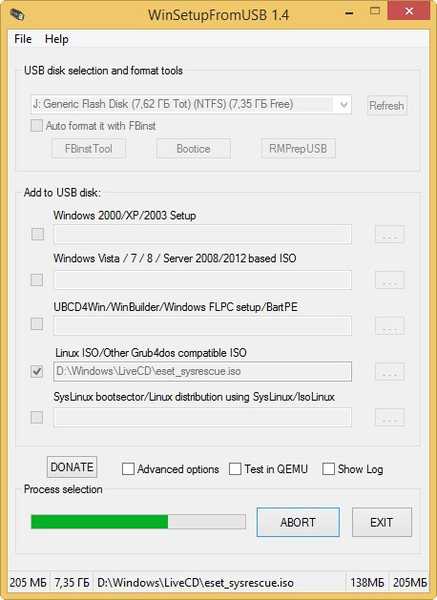
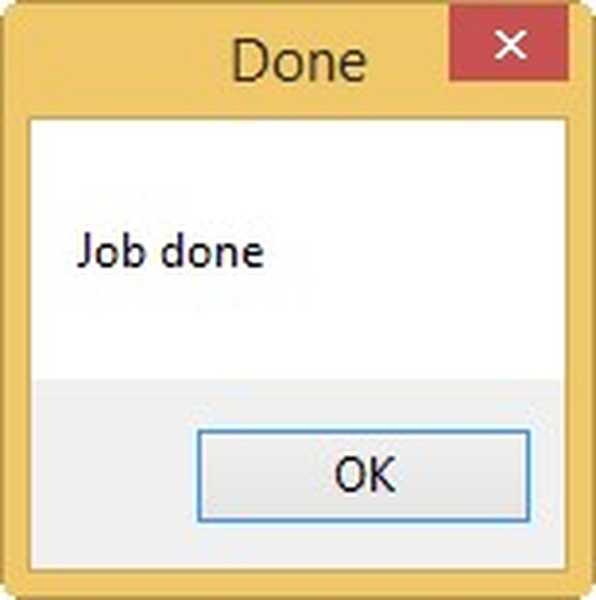
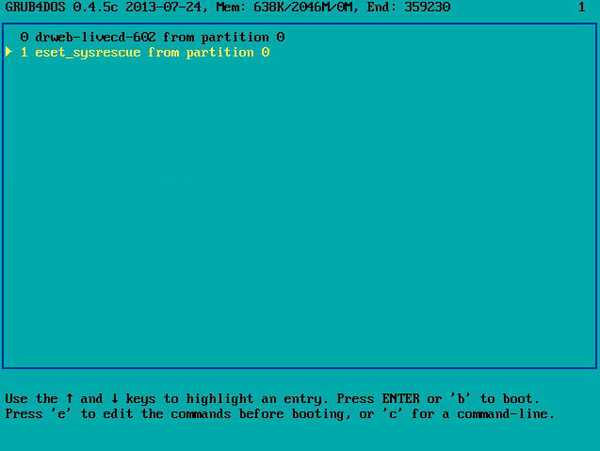


Kako dodati operativni sustav Windows 7 i Windows 8 na višeboot pogon
Na kraju prvog dijela članka predlažem vam da dodate operativni sustav Windows 7 na naš multiboot flash..
Pogledajte još jedan predmet sustava ISO / Vista / 7/8 / Server 2008/2012 i kliknite gumb na desnoj strani,
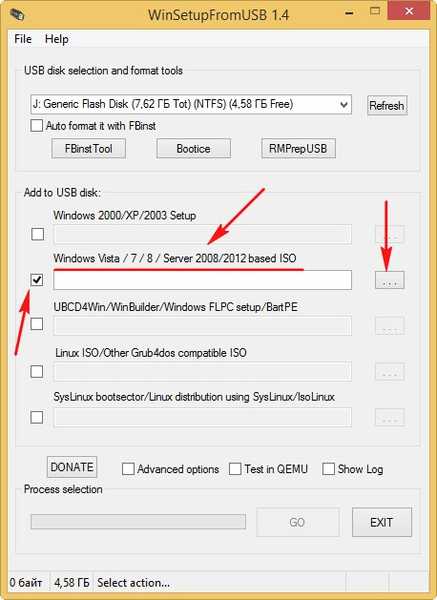
u programu koji se otvori odaberite 64-bitnu sliku sustava Windows 7 i kliknite Otvori
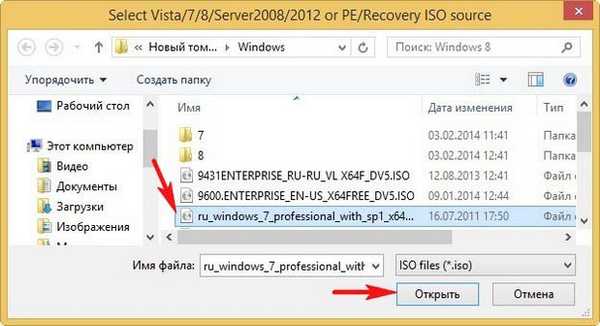
GO
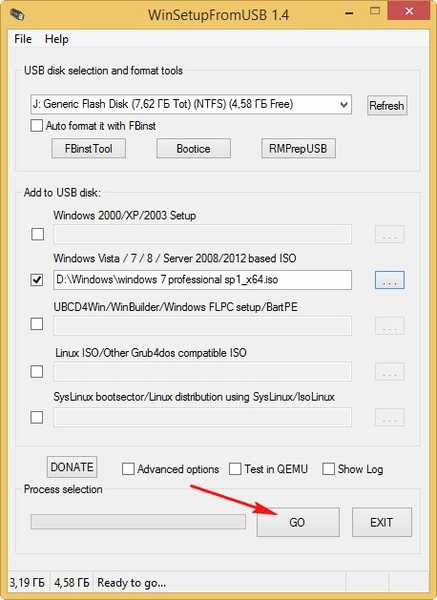
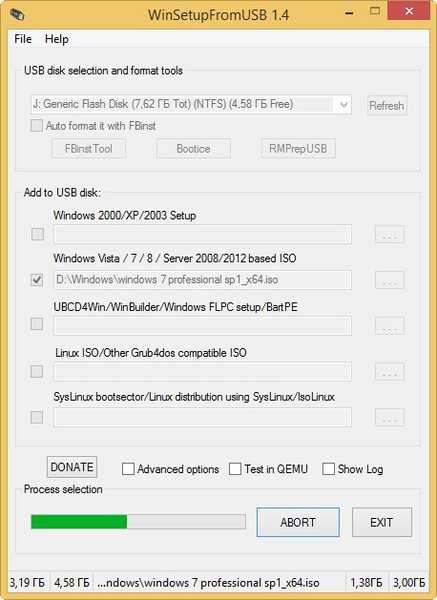
U redu. Sastavljeno.
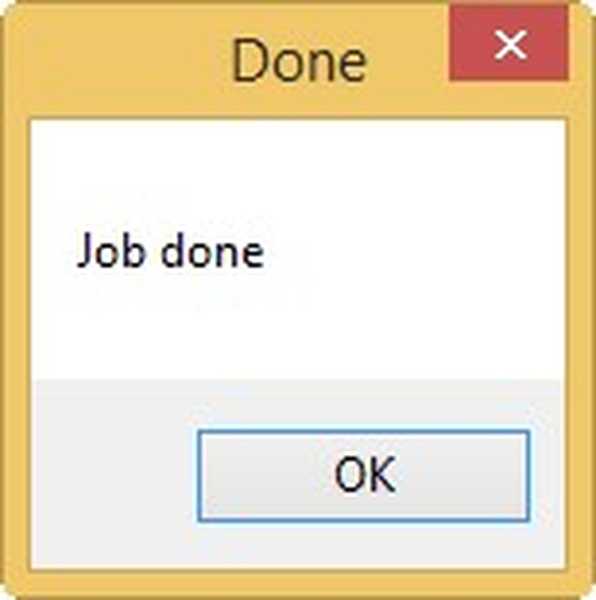
Dizamo se s multiboot flash pogona i vidimo stavku u izborniku za pokretanje
Postavljanje sustava Windows NT6 (Vista / 7 i noviji) - znači instaliranje operativnih sustava Windows Vista, Windows 7 i novije verzije. Pritisnite Enter,
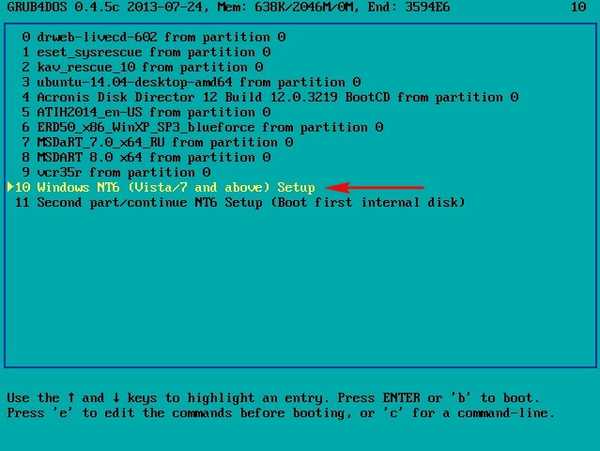
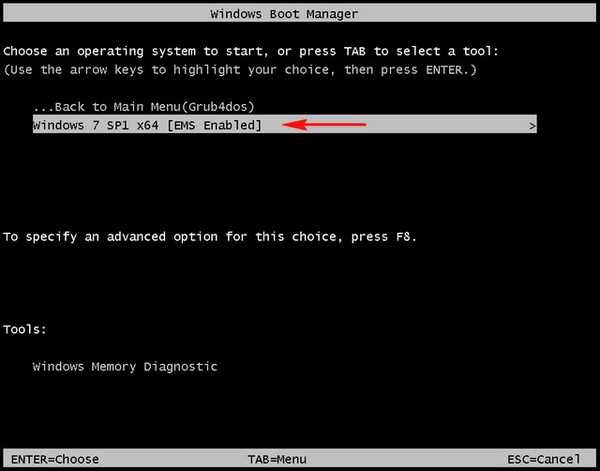
Ako odaberete 1 drugi dio / nastavak postavljanja (dižite prvi unutarnji disk), pokrenut će se sustav s tvrdog diska.
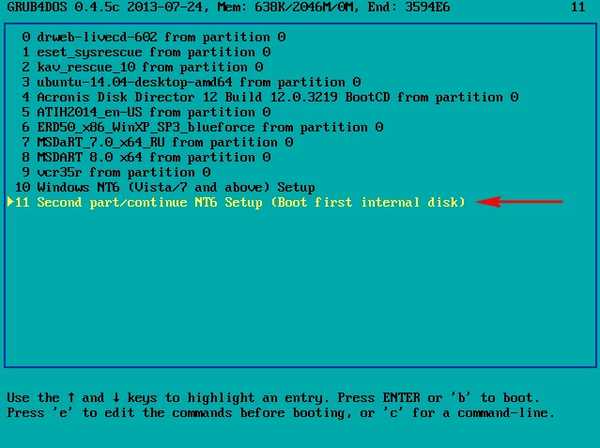
Prijatelji, ako vam se ne sviđa izbornik za pokretanje programa WinSetupFromUSB, a to je izbornik za pokretanje Grub4dos, tada ga možete promijeniti. Da biste to učinili, morate izvršiti promjene u menu.lst datoteci koja se nalazi u korijenu multiboot flash pogona.
Neću opisivati sve mogućnosti promjene konfiguracije menu.lst datoteke, ovo je tema posebnog članka, ali prvo što vam padne na pamet je promijeniti stavke izbornika s nazivom programa.
Idemo u korijen našeg multiboot flash pogona i, za svaki slučaj, napravimo kopiju datoteke menu.lst, a zatim je promijenite, možete je otvoriti bilo kojim uređivačem teksta, na primjer, bilježnicom ili AkelPad, i urediti.
Kako stvoriti višeboot-programski flash pogon XBoot
Da bi XBoot program radio, ažurirajte na svom računalu verziju softvera NET Framework 4. Formatirajte USB fleš pogon prije rada u datotečnom sustavu FAT32. Želim također reći da je XBoot program ljuska za utovar kernel Syslinux i Grub4Dos Linux..
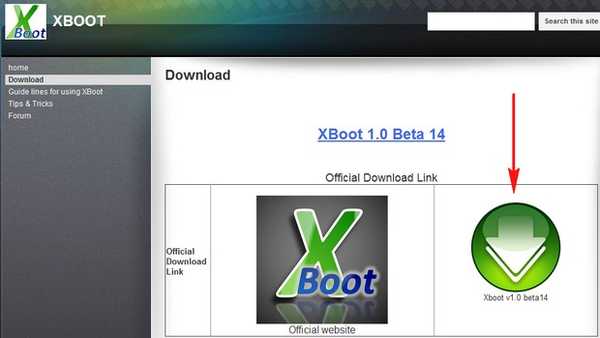
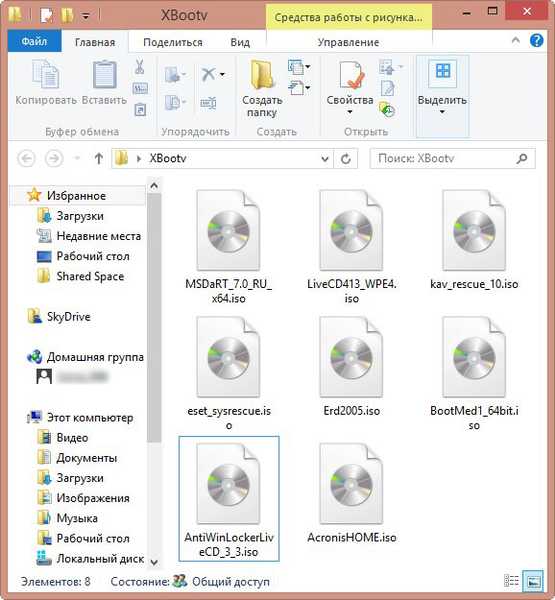
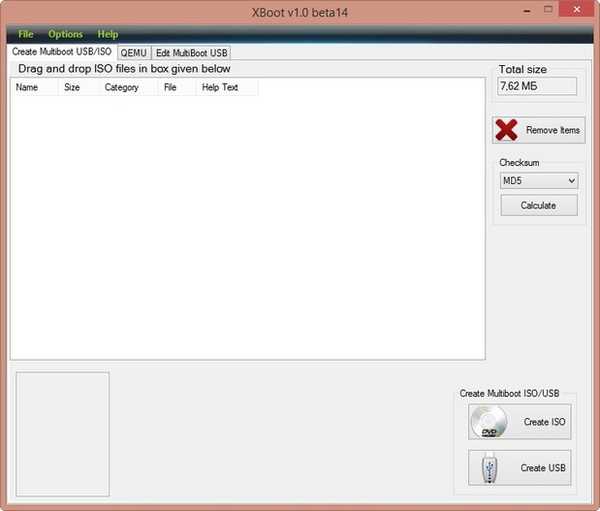
XBoot prepoznaje mnoge slike diska na koje na njega skliznete, na primjer, program je bez problema prihvatio sliku antivirusnog diska Kaspersky i upravitelja particija tvrdog diska Acronis.,
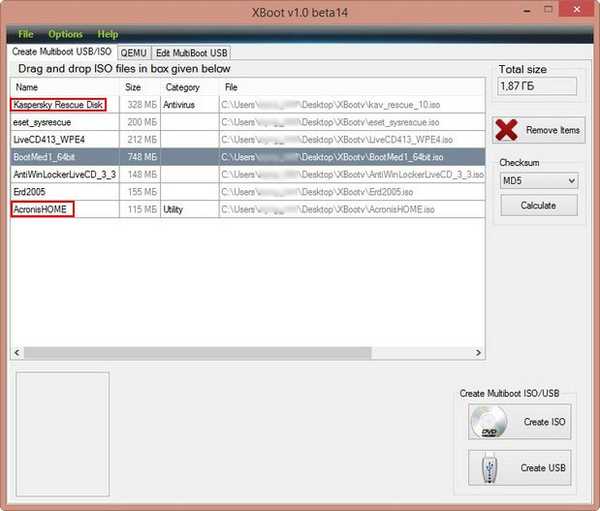
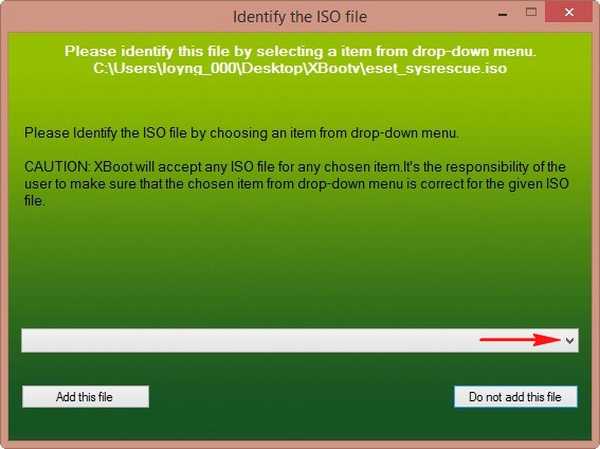
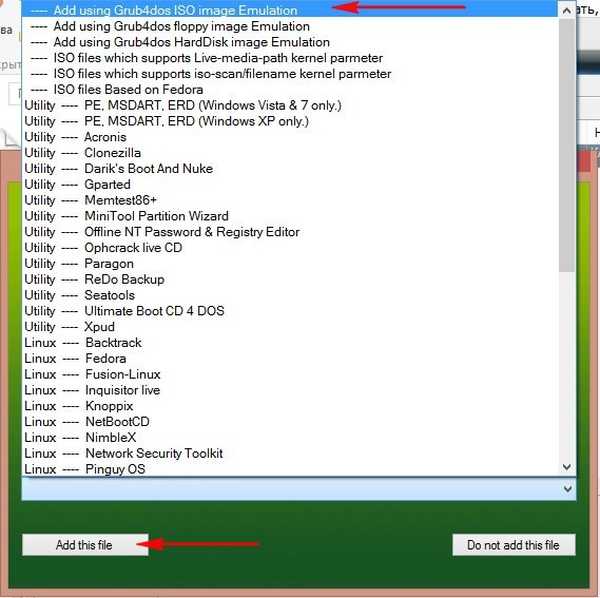
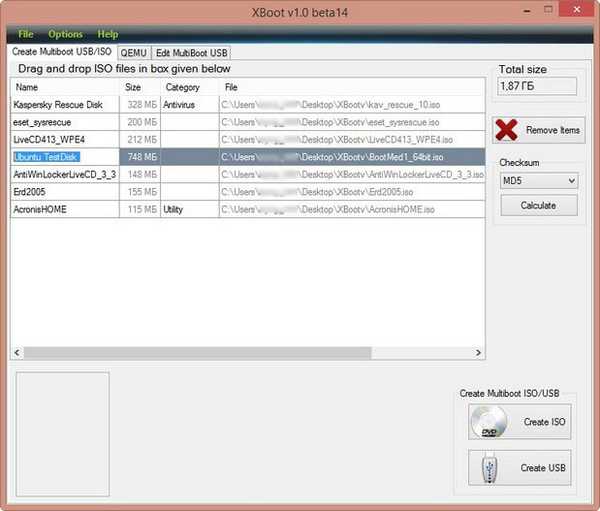
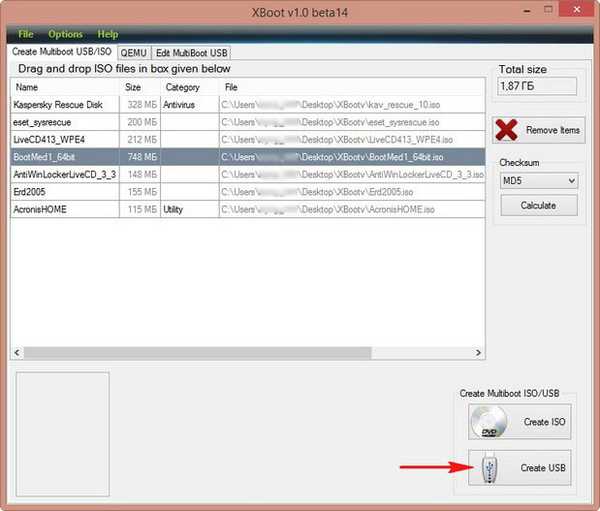
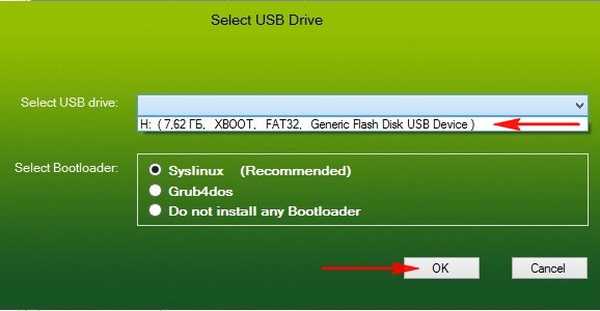
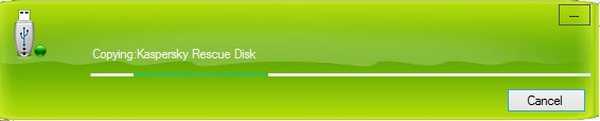
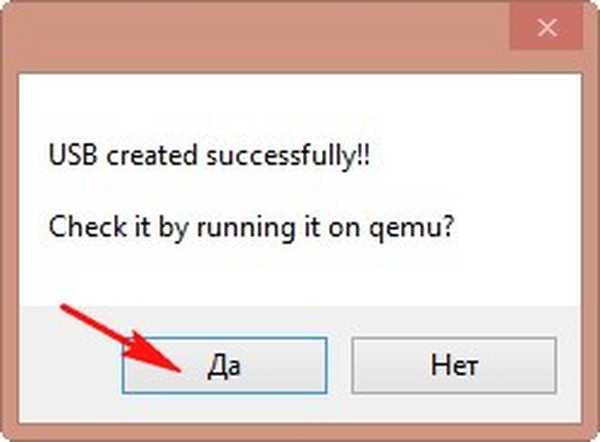
Virtualni stroj možete pokrenuti na ovaj način..
U glavnom prozoru programa odaberite QEMU, zatim naš flash pogon i kliknite gumb Boot.

Virtualni stroj pokazuje nam kako funkcionira naš multiboot flash pogon..
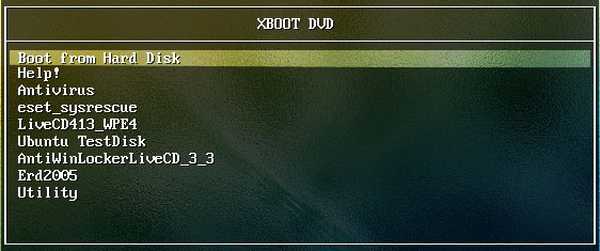
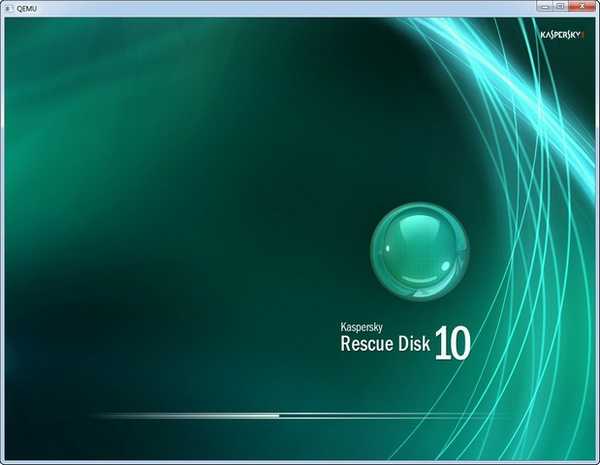
Vezani članak: Kako stvoriti USB prijenosni tvrdi disk više računala.
Oznake za članak: Multibooting Flash drive WinSetupFromUSB XBoot











